Jak naprawić błąd „To połączenie nie jest prywatne”
Opublikowany: 2022-06-16Jesteś w dobrym nastroju, aby umieścić coś fantastycznego w wyszukiwarkach, ale napotykasz komunikat o błędzie „To połączenie nie jest prywatne”. Czy to nie jest denerwujące?
Nie ma co do tego wątpliwości. To musi frustrować twoje wrażenia z surfowania. Nie wspominając, że nie masz dostępu do pożądanych treści. Może się to wydać pilne, jeśli szukasz informacji dostępnych tylko na stronie, której można zapobiec.
Szczerze mówiąc, „To połączenie nie jest prywatne” jest częstym błędem, na który większość internautów trafiła przynajmniej raz, ale wielu z nich nawet nie wie, dlaczego tak się dzieje i jak to naprawić. Dlatego pojawia się ten artykuł.
Przedstawimy Ci, czym jest błąd połączenia prywatnego, dlaczego się pojawia i jak możesz go samodzielnie rozwiązać.
- Co to jest błąd „To połączenie nie jest prywatne”?
- Jak wygląda błąd „To połączenie nie jest prywatne” w różnych przeglądarkach?
- Jak samodzielnie naprawić błąd „To połączenie nie jest prywatne”?
Co to jest błąd „To połączenie nie jest prywatne”?
Po pierwsze, każda bezpieczna witryna HTTPS posiada indywidualny certyfikat SSL. Skrót od Secure Sockets Layer, SSL to protokół bezpieczeństwa danych, który generuje zaszyfrowane łącze między serwerem internetowym a przeglądarką internetową.
Gdy próbujesz uzyskać dostęp do witryny, przeglądarka wysyła żądanie do serwera hostingowego z prośbą o zatwierdzenie certyfikatu. Twój serwer sprawdzi, czy certyfikat witryny docelowej jest zgodny z aktualnymi standardami prywatności.
Jeśli konfiguracja certyfikatu jest nieprawidłowa, dane nie zostaną poprawnie zaszyfrowane. Wtedy przeglądarka nie sprawdza, czy witryna jest bezpieczna do odwiedzenia. W związku z tym wyświetla komunikat ostrzegawczy informujący o problemie.
Niektórzy użytkownicy boją się tego błędu; jednak tak naprawdę nie jest to wielka sprawa. Twoja przeglądarka próbuje tylko uniemożliwić Ci dostęp do niezabezpieczonej witryny; w przeciwnym razie Twoje dane osobowe mogą być podatne na zagrożenia internetowe.
Jak wygląda błąd „To połączenie nie jest prywatne” w różnych przeglądarkach?
Nie zawsze komunikat „To połączenie nie jest prywatne” jest wyświetlany tak samo w każdej przeglądarce. To zależy od przeglądarek internetowych, systemu operacyjnego i konfiguracji certyfikatu, czy błąd będzie prezentowany w inny sposób.
Google Chrome
Jeśli Google Chrome nie może uwierzytelnić certyfikatu, wyświetli duży czerwony wykrzyknik z informacją, że „Twoje połączenie nie jest prywatne”.
Atakujący mogą próbować ukraść Twoje informacje z witryny example.com (na przykład hasła, wiadomości lub karty kredytowe).
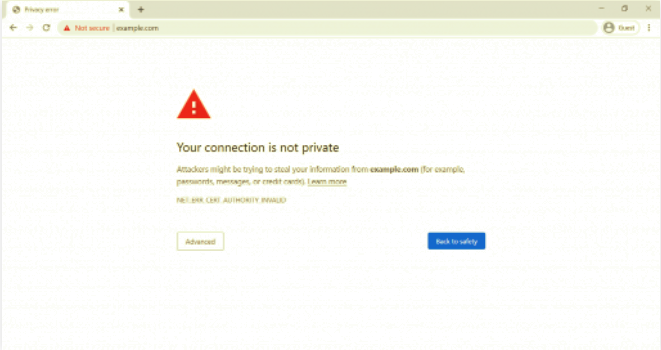
Po kliknięciu przycisku „Zaawansowane” po lewej stronie zobaczysz kod błędu, który może pomóc w dokładnym wskazaniu problemu.
- ERR_CERT_SYMANTEC_LEGACY
- ERR_SSL_VERSION_OR_CIPHER_MISMATCH
- NET::ERR_CERT_AUTHORITY_INVALID
- NET::ERR_CERT_COMMON_NAME_INVALID (dzieje się tak, gdy występuje niezgodność między certyfikatem a domeną)
- NET::ERR_CERT_DATE_INVALID
- NET::ERR_CERT_WEAK_SIGNATURE_ALGORYTHMT
- NTE::ERR_CERTIFICATE_TRANSPARENCY_REQUIRED
- Błąd certyfikatu SSL
Mozilla Firefox
Jeśli złapiesz nieprawidłowy certyfikat w przeglądarce Mozilla Firefox, zobaczysz komunikat z przekreśloną czerwoną kłódką w ten sposób.
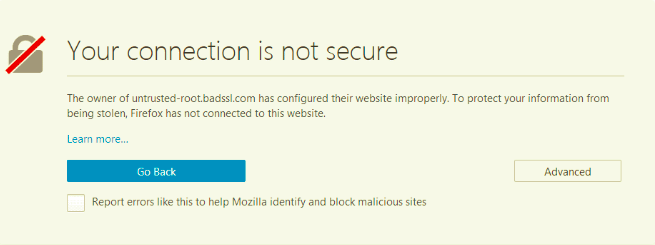
Ponadto niektóre typowe kody błędów są dostępne w opcji zaawansowanej w przeglądarce Mozilla Firefox.
- MOZILLA_PKIX_ERROR_ADDITIONAL_POLICY_CONSTRAINT_FAILED
- SEC_ERROR_EXPIRED_ISSUER_CERTIFICATE
- SEC_ERROR_EXPIRED_CERTIFICATE
- SEC_ERROR_UNKNOWN_ISSUER
- MOZILLA_PKIX_ERROR_MITM_DETECTED
- ERROR_SELF_SIGNED_CERT
- SSL_ERROR_BAD_CERT_DOMAIN
Microsoft Edge
Co ciekawe, błąd „Your connection is not private” w Microsoft Edge i Operze wygląda dokładnie tak samo jak Google Chrome.
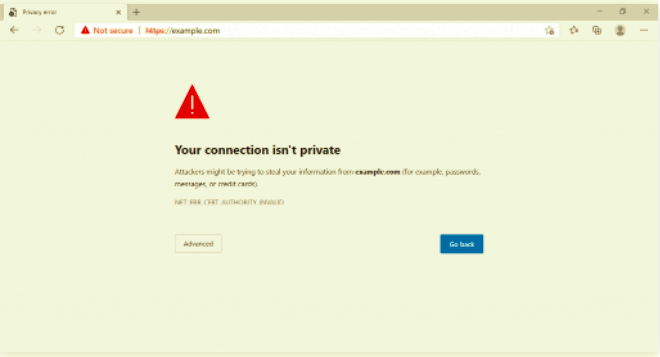
- NET::ERR_CERT_COMMON_NAME_INVALID (dzieje się tak, gdy występuje niezgodność między certyfikatem a domeną)
- Kod błędu: 0
- DLG_FLAGS_INVALID_CA
- DLG_FLAGS_SEC_CERT_CN_INVALID
Safari
W przypadku nieprawidłowego skonfigurowania certyfikatu błąd „To połączenie nie jest prywatne” jest przedstawiany jako taki sam jak nasz tytuł.
Ta witryna internetowa może podszywać się pod „example.com”, aby ukraść Twoje dane osobowe lub finansowe. Powinieneś wrócić do poprzedniej strony.
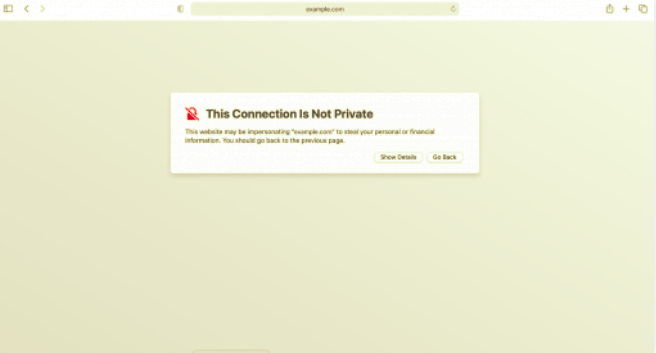
Niestety, Safari nie wyświetla żadnych kodów błędów, aby zidentyfikować problem, podobnie jak inne przeglądarki.
Teraz, gdy wiesz, jak wygląda ostrzeżenie o błędzie prywatności w różnych przeglądarkach, czas przejść do sekcji rozwiązywania problemów.
Jak naprawić błąd „To połączenie nie jest prywatne” jako gość?
Błąd wynika z problemu po stronie klienta lub serwera (wygasły certyfikat SSL, zły format itp.). Chociaż tylko właściciele witryn mogą naprawić błąd certyfikatu SSL, istnieje kilka sposobów na naprawienie „to połączenie nie jest prywatne” z interfejsu użytkownika.
Spróbuj ponownie załadować stronę
Wydaje się, że to najstarsza sztuczka, ale ponowne załadowanie strony może zwykle pomóc rozwiązać większość problemów. W jakiś sposób błąd „To połączenie nie jest prywatne” nie jest wyjątkiem od tej metody. Możliwe, że Twój certyfikat SSL został ponownie wystawiony lub coś się pomyliło w Twojej przeglądarce.
Warto zauważyć, że w przypadku niepowodzenia pierwszej próby przeładowania spróbuj ponownie otworzyć całą przeglądarkę i ponownie załadować stronę.
Unikaj publicznego Wi-Fi
Wierz lub nie, ale istnieje większe prawdopodobieństwo napotkania problemu z prywatnym połączeniem w sieci publicznej. Po prostu zrozum, że problem pojawia się, ponieważ publiczna sieć Wi-Fi nie działa przez bezpieczny HTTPS, ale HTTP. Gdy wykonujesz transakcję w publicznym połączeniu, Twoje informacje nie są prawidłowo zaszyfrowane. Dlatego przeglądarka wyświetla komunikat ostrzegawczy.

Poza tym ten błąd powinien wystąpić, gdy próbujesz uzyskać dostęp do witryny HTTPS przed podpisaniem warunków i umów portalu. Jeśli tak jest, oto kilka prostych wskazówek, jak to ominąć.
- Połącz się z publicznym Wi-Fi
- Otwórz okno i przejdź przez witrynę inną niż HTTPS, np. http://example.com
- Oto strona logowania. Musisz zaakceptować warunki, a następnie się zalogować. Po pomyślnym zalogowaniu możesz przejść do witryny korzystającej z bezpiecznego protokołu HTTPS w normalny sposób.
Co się stanie, jeśli nie zostanie otwarta żadna strona logowania? Wymuś logowanie, wpisując w przeglądarce 1.1.1.1.
Wypróbuj w trybie incognito
Innym skrótem do rozwiązania problemu „To połączenie nie jest prywatne” jest otwarcie przeglądarki w trybie incognito. Ta metoda nie zapisuje żadnych danych witryny ani dostępu do historii, dzięki czemu można określić, gdzie znajduje się główna przyczyna. Jeśli ta wskazówka nie działa zgodnie z oczekiwaniami, za chwilę spójrz na pamięć podręczną przeglądarki, co może być problemem.
Wyczyść swoje dane przeglądania
Twoja przeglądarka umożliwia przechowywanie i śledzenie przeglądanej witryny. Ale gdy pamięć przeglądarki się zapełni, może pojawić się błąd połączenia. Jeśli uważasz, że jest to problem z pamięcią podręczną, który powoduje błąd połączenia prywatności, spróbuj wyczyścić dane przeglądania w 5 popularnych przeglądarkach internetowych.
Sprawdź datę i godzinę swojego komputera
Możesz się tego nie spodziewać, ale zły system daty i godziny może spowodować błąd połączenia.
Aby wyjaśnić, Twoja przeglądarka liczy na datę i godzinę Twojego komputera, aby sprawdzić ważność certyfikatu SSL. Nieprawidłowa godzina i data mogą prowadzić do problemów z procesem walidacji. Twoja przeglądarka może pomylić się z weryfikacją, że certyfikat wygasł, gdy jest nadal ważny. Upewnij się więc, że zegar komputera jest poprawnie skonfigurowany, aby naprawić błąd „To połączenie nie jest prywatne”.
Oto dwa sposoby zmiany daty i godziny komputera w systemach operacyjnych Windows i macOS.
W systemie Windows przejdź do opcji Ustawienia i wybierz Czas i język > Data i godzina .
- Włącz Ustaw godzinę automatycznie i Ustaw strefę czasową automatycznie . Sprawdź, czy data i godzina są poprawnie zaktualizowane.
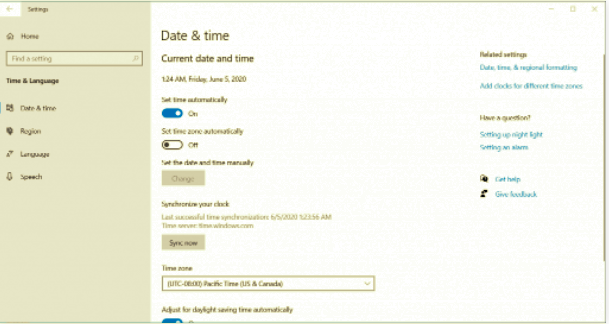
- Odśwież stronę i wejdź na nią ponownie.
Jeśli chodzi o system operacyjny macOS, przejdź do menu Apple i wybierz Preferencje systemowe .
- Wybierz Data i godzina i zaznacz pole wyboru Ustaw datę i godzinę automatycznie .
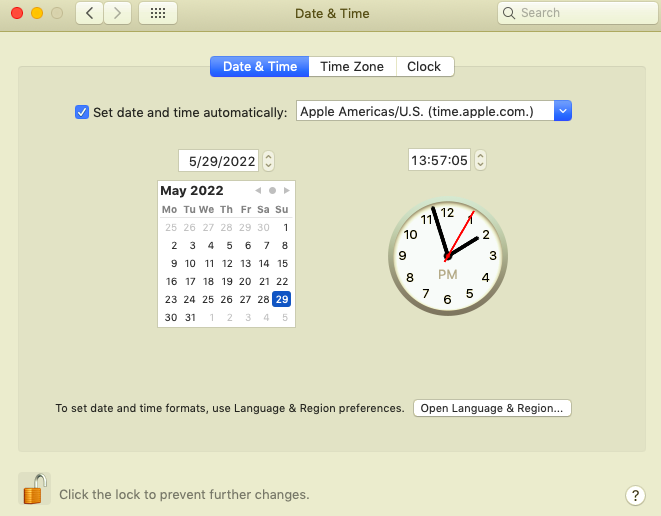
- Przejdź do karty Strefa czasowa, aby włączyć opcję Ustaw strefę czasową automatycznie na podstawie bieżącej lokalizacji.
- Odwiedź ponownie witrynę i sprawdź, czy problem został rozwiązany.
Sprawdź oprogramowanie antywirusowe i wyłącz VNP
Nie można wykluczyć założenia, że VNP i oprogramowanie antywirusowe powodują zerwanie połączenia. Czasami to oprogramowanie i programy zabezpieczające sieć zastępują i wchodzą w konflikt z siecią, blokując certyfikaty i połączenia SSL. W tym zakresie spróbuj tymczasowo wyłączyć oprogramowanie antywirusowe i VNP. Następnie ponownie przejrzyj witrynę. Jeśli błędu już nie ma, znalazłeś właściwą przyczynę.
Postępuj ręcznie z ostrożnością (nie jest to zalecane)
Ilekroć zawiodłeś w każdej metodzie, nadal możesz przejść do witryny na własne ryzyko. Pamiętaj, że gdy zdecydujesz się zignorować wiadomość, narażasz swoje prywatne dane, a nawet pieniądze na krawędź kradzieży. Jeśli jesteś w pilnej sytuacji, w której musisz dotrzeć do pożądanej treści w dowolnej wartości, po prostu zachowaj ostrożność.
W przeglądarce Google Chrome kliknij przycisk „Zaawansowane” i wybierz Kontynuuj (nazwa domeny witryny). W ten sposób możesz ominąć błąd prywatnego połączenia i trafić na niezabezpieczoną witrynę.
Pomiń błąd certyfikatu SSL za pomocą skrótu Google Chrome (niezalecane)
W przypadku, gdy nie chcesz, aby ci przeszkadzano w tę i z powrotem, spróbuj zignorować błąd certyfikatu SSL.
Ta metoda może tylko tymczasowo naprawić problem z prywatnym połączeniem. Innymi słowy, ustawia ostrzeżenie w trybie cichym. Rzeczywiście, problem nadal istnieje i uniemożliwia dostęp do niebezpiecznych witryn.
Aby kontynuować omijanie certyfikatu SSL w systemie Windows, postępuj zgodnie z poniższymi instrukcjami:
- Kliknij prawym przyciskiem skrót Google Chrome.
- Kliknij Właściwości, umieść następujący kod po cudzysłowie w polu Cel: ignore-certificate-errors.
- Nie zapomnij kliknąć OK, aby zapisać zmiany.
Na tym etapie, jeśli zobaczysz kod błędu NET::ERR_CERT_COMMON_NAME_INVALID, po prostu wybierz Kontynuuj, aby go pominąć.
W końcu odśwież przeglądarkę i ponownie załaduj stronę. Nie ma już komunikatu o błędzie.
Możesz też ominąć błąd certyfikatu SSL, wpisując następujący adres w pasku Chrome:
chrome://flagi/
Przewiń w dół i znajdź „Zezwalaj na nieprawidłowe certyfikaty dla zasobów ładowanych z hosta lokalnego”, aby włączyć tę funkcję.

Gotowy do samodzielnego naprawienia błędu „To połączenie nie jest prywatne”?
Pomimo wysiłków przeglądarki, aby chronić Cię przed ryzykiem, nie jest to przyjemne, gdy tak się dzieje podczas surfowania. Zwłaszcza, gdy jesteś spragniony treści docelowych.
Problem jest spowodowany głównie błędami certyfikatu SSL, które mogą rozwiązać tylko właściciele witryny. Dla Twojej wygody istnieje wiele sposobów radzenia sobie z tym błędem połączenia prywatnego jako gość.
Zawarliśmy kilka prostych przewodników, które pomogą Ci samodzielnie rozwiązać problem. Sprawdź je i podziel się z nami swoimi doświadczeniami w sekcji komentarzy poniżej.
